Windows10 では、スマートフォン(Android など)と同じように絵文字を入力できることをご存知でしょうか。
恥ずかしながら、私はまだ知ったばかりです。
きっかけは Microsoft から届いた「Windows 10 Anniversary Update に関する重要なお知らせ」というメールでした。
Windows10 の1周年に合わせた大型アップデートのお知らせです。
Windows 10 Anniversary Update についてはマイクロソフトのホームページでご確認いただけます。ちゃんと活用できたら気持ちよさそうですね☺
絵文字について、次のように書かれています。
新しい絵文字キーボード
新しい絵文字キーボードには、新しいフォントと、楽しい絵文字がたくさん追加されました。絵文字がよりリアルになり、肌の色も選べるようになりました。25 の言語でご利用いただけます。
使い方はメールに書いてありました。
新しい絵文字を利用するには、タスクバーを右クリックし、タッチ キーボードを有効にして、そのアイコンをクリックします。そのあと、 をクリックします。
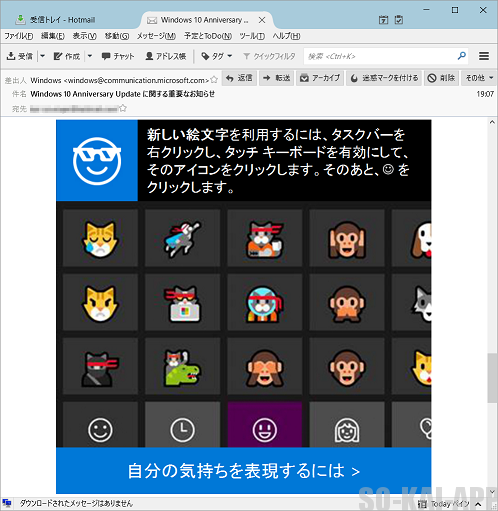
サルの絵文字が多いなって思ったら「見ざる聞かざる言わざる」の三猿でした。
ちなみに Wikipedia によると、三猿(🙈🙉🙊)は日本やアジアだけではなく、イギリスやアメリカにも伝わっています。(その起源は不明です。)
なので追加された絵文字を考えることができたのは日本人だけでなく、世界中の誰でも考えらることができたと思われます。
Anniversary Update は 2016年8月2日から提供が開始され、Windows Update によって自動更新されます。最大で3ヶ月かかるとのことです。
更新されれば ニンジャキャット (Ninja Cat) が入力できるようになります。
GIGAZINE の記事によれば「ニンジャキャットはもともとWindows開発陣の内輪のジョークとして誕生したキャラクター」なんだとか。
さて、それはさておき、本題の「絵文字を入力する方法」を紹介します。
[adrel
まず、タッチキーボードというものを使えるようにします。
タスクバーを右クリックして[タッチ キーボード ボタンを表示(Y)] をチェック済みの状態にします。
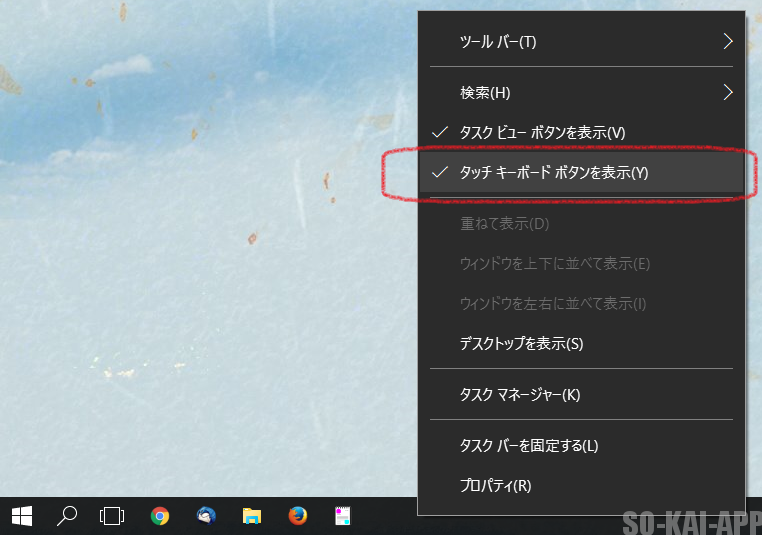
チェックされた状態ならば、タスクバーの右側にキーボードのようなマークが表示されますので、マークをクリックします。
![]()
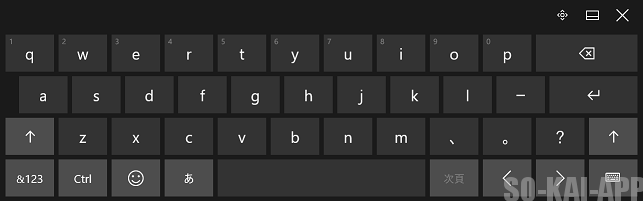
笑顔のマークをクリックすると、絵文字が現れます。
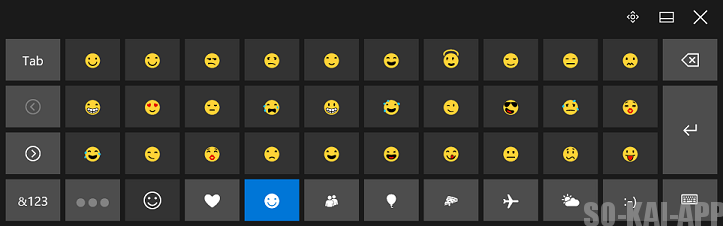
- 絵文字は分類されているので、最下段で選びます。
- 表示されていない絵文字があるので、「Tab」の下にある 左(<) と 右(>) でページを切り替えます。
- 最下行のハートは最近つかった絵文字が表示されます。日付が変わるとリセットされるようです。
- 「:-)」はアスキーアート(顔文字)です。
絵文字の入力方法がわかったところで、入力できる絵文字を全部入力してみました。・・・が、私のブログには絵文字が多いとちゃんと表示してくれないバグ🐞があるようです👼
画面タッチできないからマウスで指が痛くなるほど頑張ったのに・・・ 残念です😢
この投稿がお役に立てたのなら幸いです。



コメント